So beheben Sie den Fehler „Dieser Dateityp ist aus Sicherheitsgründen nicht zulässig“ in 1 Minute
Veröffentlicht: 2021-03-11Haben Sie jemals versucht, eine Datei in die WordPress-Medienbibliothek hochzuladen, und sind am Ende auf die Fehlermeldung „Dieser Dateityp ist aus Sicherheitsgründen nicht zulässig“ gestoßen?
Wenn ja, keine Panik, denn dies ist einer der häufigsten WordPress-Fehler. Wie der Fehler andeutet, legt WordPress aus Sicherheitsgründen Beschränkungen für mehrere Dateitypen fest.
Es gibt mehrere Möglichkeiten, diesen Fehler zu beheben. In diesem Artikel werden wir die Hauptursache aufdecken und 4 einfache Lösungsmöglichkeiten vorstellen.
Am Ende dieses Artikels erfahren Sie:
- Was verursacht den Fehler „Dieser Dateityp ist aus Sicherheitsgründen nicht zulässig“?
- #1. Überprüfen Sie Ihre Dateityperweiterung
- #2. Ändern Sie die WordPress Multisite-Einstellungen
- #3. Bearbeite deine wp-config.php-Datei
- #4. Verwenden von Datei-Upload-Plugins
- Bonus: Tools zum Schutz hochgeladener Dateien
Was verursacht den Fehler „Dieser Dateityp ist aus Sicherheitsgründen nicht zulässig“?
Aus Sicherheitsgründen schränkt WordPress mehrere bestimmte Dateitypen ein, die Sie über den Administrator Ihrer Website hochladen können. Der Fehler „Dieser Dateityp ist aus Sicherheitsgründen nicht zulässig“ wird angezeigt, wenn Sie versuchen, die verbotenen Dateitypen hinzuzufügen. 
Welche Dateitypen unterstützt WordPress und welche nicht?
WordPress erlaubt alle gängigen Bilder, Videos, Audioformate und Dokumente. Standardmäßig können Sie folgende Dateitypen hochladen:
- Bilder: .jpg, .jpeg, .png, .gif, .ico.
- Videos: .mp4, .m4v, .mov, .wmv, .avi, .mpg, .ogv, .3gp, .3g2.
- Dokumente: .pdf, .doc, .ppt, .pptx, .pps, .ppsx, .odt, .xls, .xlsx, .psd.
- Audios: .mp3, .m4a, .ogg, .wav
Daher verursacht jedes Dateiformat, das nicht in dieser Liste enthalten ist, dh .exe oder .xlsx, .xml, den Fehler.
Wenn Sie sich eingehender mit den Sicherheitsgründen befassen, hilft die Beschränkung auf bestimmte Dateitypen, Schwachstellen beim Hochladen von Dateien zu verhindern. Hacker können diese Schwachstellen ausnutzen, um Zugriff auf Ihre Website zu erhalten, Malware zu verbreiten und Ihren Server anzugreifen.
Im Allgemeinen dient dieser Fehler als Schild zum Schutz Ihrer Website. In Bezug auf die Benutzererfahrung kann dies jedoch den Benutzerfluss unterbrechen. Um dieses Szenario zu vermeiden, müssen Sie eine Lösung finden. Im nächsten Abschnitt stellen wir 4 einfache, aber effektive Methoden vor, die Ihnen helfen, es wegzufegen.
#1. Überprüfen Sie Ihre Dateityperweiterungen
Bevor Sie mit den WordPress-Einstellungen und der Datei wp-configure.php herumspielen, empfehlen wir Ihnen, zuerst die Dateierweiterung zu überprüfen, um sicherzustellen, dass sie korrekt ist. Und wenn nicht, korrigieren Sie die Schreibweise der Dateityperweiterung. Dies liegt daran, dass Sie die Erweiterung beim Speichern der Datei möglicherweise versehentlich löschen oder ändern.
Um Ihr Dateitypformat unter Windows 10 zu überprüfen, öffnen Sie den Ordner, der Ihre Datei enthält, klicken Sie auf die Registerkarte „Ansicht“ und aktivieren Sie das Kontrollkästchen „Dateinamenerweiterungen“. (Bild 1)
Dadurch werden die Typenerweiterungen aller Dateien auf Ihrem Computer angezeigt. (Bild 2) 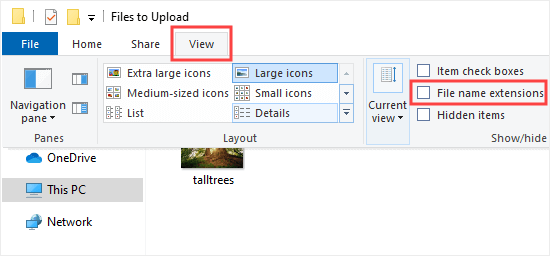

Mac-Benutzer finden Dateierweiterungen, indem Sie die Finder-App öffnen und zu Finder > Einstellungen gehen. Es erscheint ein Popup-Fenster, in dem Sie „Erweitert“ auswählen und das Kontrollkästchen „Alle Dateinamenerweiterungen anzeigen“ aktivieren können. 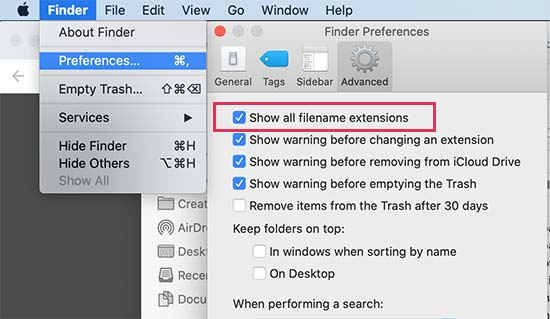
Wenn die Erweiterung falsch ist, klicken Sie einfach mit der rechten Maustaste und wählen Sie die Option „Umbenennen“, um sie zu korrigieren. Auf diese Weise können Sie den Dateinamen ändern und die richtige Erweiterung eingeben.
#2. Ändern Sie die WordPress Multisite-Einstellungen
Diese Methode funktioniert nur für eine WordPress-Site, auf der eine Multisite-Installation ausgeführt wird. Im Gegensatz zur Single-Site-Installation können Sie bei der Multisite-Installation mehr hochgeladene Dateitypen akzeptieren.
Gehen Sie in Ihrem Dashboard zu Einstellungen > Netzwerkeinstellungen und scrollen Sie nach unten zu „Einstellungen hochladen“.
Geben Sie in der Option „Dateitypen hochladen“ die Dateityperweiterungen ein, denen Sie die Upload-Berechtigung erteilen möchten. 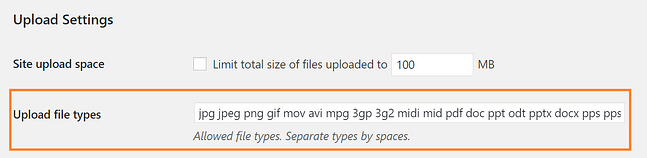

Sobald Sie Ihre Änderungen gespeichert haben, können alle hier aufgeführten Dateitypen nun akzeptabel auf alle Websites in Ihrem Netzwerk hochgeladen werden.
Hinweis: Die Einstellungen einer Single-Site-WordPress-Installation enthalten diese Option nicht.
#3. Bearbeite deine wp-config.php-Datei
Wie Sie vielleicht nicht wissen, können Sie durch Hinzufügen einer Codezeile zu Ihrer wp-config.php-Datei die zulässigen Arten von Datei-Uploads definieren. Mit anderen Worten, der Fehler „Dieser Dateityp ist aus Sicherheitsgründen nicht zulässig“ wird nicht mehr angezeigt.
Bevor Sie Ihre wp-config.php-Datei bearbeiten, denken Sie daran, Ihre Website immer zu sichern, da ein kleiner Codierungsfehler dazu führen kann, dass Ihre Website beschädigt wird.
Wenn Sie bereit sind, befolgen Sie diese Anleitung, um das Hochladen beliebiger Dateitypen zuzulassen:
- Greifen Sie über Ihr Hosting-Kontrollfeld auf Ihren Dateimanager zu.
- Suchen Sie die Datei wp-config.php im Stammordner.
- Klicken Sie mit der rechten Maustaste und wählen Sie „Bearbeiten“, um die Datei zu bearbeiten.
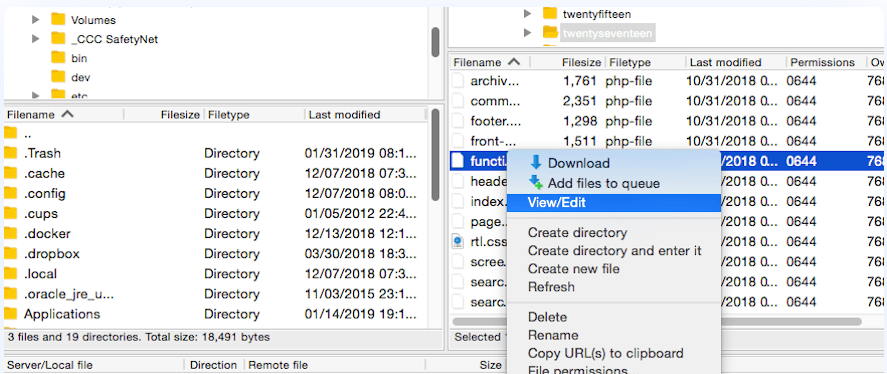 4. Scrollen Sie nach unten zu der Zeile mit der Aufschrift /* Das ist alles, hören Sie auf zu bearbeiten! Viel Spaß beim Bloggen. */ und fügen Sie das folgende Code-Snippet darüber ein:
4. Scrollen Sie nach unten zu der Zeile mit der Aufschrift /* Das ist alles, hören Sie auf zu bearbeiten! Viel Spaß beim Bloggen. */ und fügen Sie das folgende Code-Snippet darüber ein:
define('ALLOW_UNFILTERED_UPLOADS', true); 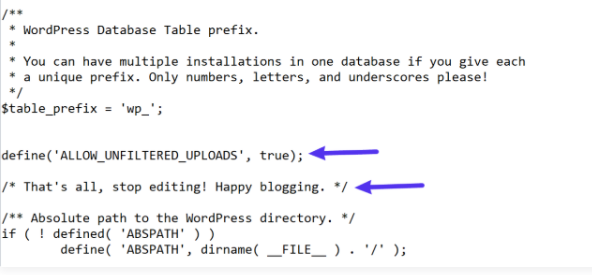
5. Speichern Sie Ihre Änderungen und melden Sie sich bei Ihrem WordPress-Dashboard an. Sie sollten jetzt alle Dateitypen hochladen können.
#4. Verwenden von Datei-Upload-Plugins
Wenn Sie im Umgang mit Code nicht so sicher sind, ist es immer eine gute Idee, sich für eine sichere Option zu entscheiden, z. B. die Installation eines WordPress-Plugins zum Hochladen von Dateien.
Mit Tausenden von aktiven Installationen im WordPress-Plugin-Verzeichnis wird File Upload Types by WP Forms als eine der effizientesten Lösungen für den Fehler „Dieser Dateityp ist aus Sicherheitsgründen nicht zulässig“ anerkannt. Dieses kostenlose und anfängerfreundliche Plugin kann diese knifflige Aufgabe im Handumdrehen lösen, da es jede Dateierweiterung, einschließlich benutzerdefinierter Dateitypen, hochladen kann.
Der Datei-Upload-Typ von WP Forms beschränkt Sie nicht auf die Bereiche der Dateierweiterungen. Sie können alle vorhandenen Dateiformate frei hochladen, einschließlich dieser für WordPress eingeschränkten Formate wie .ai, .zip, .xml, .svg, .csv, .mobi usw. und benutzerdefinierte Dateitypen.
Sehen Sie sich hier den Vorgang zum Hochladen zusätzlicher Dateitypen in WordPress mit den Datei-Upload-Typen von WP Forms an!
Bonus: Tools zum Schutz Ihrer hochgeladenen Dateien
Neben der Kontrolle der zulässigen Arten von Datei-Uploads ist es notwendig, Ihre WordPress-Dateien angemessen zu schützen, insbesondere Dateien, die kommerziellen Zwecken dienen. Je weiter sich das Internet entwickelt hat, desto mehr grassiert die Piraterie.
Unter Hunderten von Tools, die behaupten, WordPress-Mediendateien zu sichern, überstrahlt Prevent Direct Access (PDA) Gold die anderen dank seiner umfangreichen Fähigkeiten.
Mit diesem benutzerfreundlichen Plugin können Sie unbegrenzt viele WordPress-Dateien und alle Arten von Dateien schützen. Es funktioniert sofort, um Google, andere Suchmaschinen und unerwünschte Benutzer daran zu hindern, Ihre wertvollen Vermögenswerte, einschließlich Bilder, Videos, E-Books und Dokumente, zu indizieren und zu stehlen.
Darüber hinaus garantiert PDA Gold auch die Sicherung Ihres WordPress-Upload-Verzeichnisses. Niemand wird mehr in der Lage sein, sich einzuschleichen und die Inhalte in deinem wp-content/uploads-Ordner zu durchsuchen.
Beheben Sie den Fehler und schützen Sie Ihre hochgeladenen Dateien jetzt
Wir haben einige Hauptursachen für den Fehler „Dieser Dateityp ist aus Sicherheitsgründen nicht zulässig“ besprochen und die 4 zuverlässigen Methoden zur Behandlung vorgestellt.
Du kannst entweder deine Dateityperweiterung überprüfen, deine wp-config.php-Datei bearbeiten, die WordPress-Multisite-Einstellungen ändern oder Datei-Upload-Plugins installieren.
Der Fehler „Dieser Dateityp ist aus Sicherheitsgründen nicht zulässig“ führt zwar nicht zu ernsthaften Schäden auf Ihrer Seite, kann Ihre Nutzer aber frustrieren und vertreiben, insbesondere wenn Sie sie über das Kontaktformular zum Hochladen von Dateien auffordern.
Verwenden Sie die 4 oben vorgestellten Methoden, um den Fehler zu beheben, und erwägen Sie die Verwendung von PDA Gold, um Ihre Datei-Uploads zu schützen, ohne die Site-Sicherheit zu beeinträchtigen.
Haben Sie noch Fragen zu diesem Fehler? Lassen Sie es uns im Kommentarbereich unten wissen!
